Wählen des Toneingabetyps und des Empfindlichkeitspegels des externen Mikrofons (Ext. Input Setting)
Sie können den Toneingangstyp („MIC IN“ oder „Audio IN“) der Buchse  (Mikrofon) und den Empfindlichkeitspegels wählen.
(Mikrofon) und den Empfindlichkeitspegels wählen.
- Wählen Sie „
 Settings“ - „Recording Settings“ - „Ext. Input Setting“ aus dem HOME-Menü und drücken Sie dann
Settings“ - „Recording Settings“ - „Ext. Input Setting“ aus dem HOME-Menü und drücken Sie dann  .
.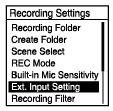
Falls kein externes Mikrofon an der Buchse
 (Mikrofon) angeschlossen ist, erscheint „Only Activated When External Input Used“.
(Mikrofon) angeschlossen ist, erscheint „Only Activated When External Input Used“. - Drücken Sie
 oder
oder  zur Auswahl des gewünschten Toneingangstyps, und drücken Sie dann
zur Auswahl des gewünschten Toneingangstyps, und drücken Sie dann  .
.- Um den Toneingabetyp zu wählen und den Empfindlichkeitspegel des externen Mikrofons unverändert zu lassen:
Wählen Sie „MIC IN“ oder „Audio IN“.
MIC IN: Wenn ein externes Mikrofon an der Buchse
 (Mikrofon) angeschlossen ist, wählen Sie „Auto Gain Ctrl“ oder „Manual“ unter diesem Audio-Eingangstyp.
(Mikrofon) angeschlossen ist, wählen Sie „Auto Gain Ctrl“ oder „Manual“ unter diesem Audio-Eingangstyp.Audio IN: Wenn ein anderes externes Gerät als ein Mikrofon an der Buchse
 (Mikrofon) angeschlossen ist, wählen Sie „Auto Gain Ctrl“ oder „Manual“ unter diesem Audio-Eingangstyp.
(Mikrofon) angeschlossen ist, wählen Sie „Auto Gain Ctrl“ oder „Manual“ unter diesem Audio-Eingangstyp. - Zum Wählen des Toneingabetyps und des Empfindlichkeitspegels des externen Mikrofons:
Wählen Sie „Auto Gain Ctrl“ unter „MIC IN“ oder „Audio IN“ und drücken Sie dann
 . Durch Drücken von
. Durch Drücken von  wird der Menübildschirm Auto Gain Ctrl angezeigt. Gehen Sie zu Schritt 3 weiter.
wird der Menübildschirm Auto Gain Ctrl angezeigt. Gehen Sie zu Schritt 3 weiter.
- Um den Toneingabetyp zu wählen und den Empfindlichkeitspegel des externen Mikrofons unverändert zu lassen:
- Drücken Sie
 oder
oder  zur Auswahl von „For Voice“ oder „For Music“,und drücken Sie dann
zur Auswahl von „For Voice“ oder „For Music“,und drücken Sie dann  .
. - Drücken Sie
 oder
oder  zur Auswahl des gewünschten Empfindlichkeitspegels, und drücken Sie dann
zur Auswahl des gewünschten Empfindlichkeitspegels, und drücken Sie dann  .
. - Halten Sie die Taste BACK/HOME gedrückt, um zum Menü HOME zurückzukehren.Um zu dem Bildschirm vor der Anzeige des HOME-Menüs zurückzuschalten,drücken Sie
 STOP.
STOP.
Beschreibung der Menüelemente im Auto Gain Ctrl-Menübildschirm für „MIC IN“
Sie können eine der folgenden Optionen auswählen:
- For Voice:
- Sie können einen der folgenden Empfindlichkeitspegel für die Aufnahme von Stimmen auswählen.
 Auto: Ein geeigneter Empfindlichkeitspegel wird automatisch entsprechend den empfangenen menschlichen Stimmen gewählt (Standardeinstellung).
Auto: Ein geeigneter Empfindlichkeitspegel wird automatisch entsprechend den empfangenen menschlichen Stimmen gewählt (Standardeinstellung). High: Geeignet zur Aufnahme von entfernten oder sanften menschlichen Stimmen in großen Räumen, darunter Konferenzräume.
High: Geeignet zur Aufnahme von entfernten oder sanften menschlichen Stimmen in großen Räumen, darunter Konferenzräume. Medium: Geeignet zur Aufnahme kleiner Besprechungen oder von Interviews.
Medium: Geeignet zur Aufnahme kleiner Besprechungen oder von Interviews. Low: Geeignet zum Sprechen in die eingebauten Mikrofone zum Aufnehmen von Kommentaren oder nahen oder lauten menschlichen Stimmen.
Low: Geeignet zum Sprechen in die eingebauten Mikrofone zum Aufnehmen von Kommentaren oder nahen oder lauten menschlichen Stimmen.
- For Music:
- Sie können einen der folgenden Empfindlichkeitspegel für die Aufnahme von Musik auswählen.
 High(Music): Geeignet zur Aufnahme von kleinen Chorauftritten und entfernten Musikinstrumentklängen.
High(Music): Geeignet zur Aufnahme von kleinen Chorauftritten und entfernten Musikinstrumentklängen. Medium(Music): Geeignet zur Aufnahme von Live-Musik aus einer Entfernung von 2 bis 3 Metern, wie zum Beispiel bei Chor- oder Instrumentenunterricht.
Medium(Music): Geeignet zur Aufnahme von Live-Musik aus einer Entfernung von 2 bis 3 Metern, wie zum Beispiel bei Chor- oder Instrumentenunterricht. Low(Music): Geeignet für die Aufnahme von lauter Live-Musik, wie z.B. Band-Auftritte.
Low(Music): Geeignet für die Aufnahme von lauter Live-Musik, wie z.B. Band-Auftritte.
Beschreibung der Menüelemente im Auto Gain Ctrl-Menübildschirm für „Audio IN“
Sie können eine der folgenden Optionen auswählen:
- For Music:
- Sie können einen der folgenden Empfindlichkeitspegel für die Aufnahme von Musik auswählen.
 High(Music): Geeignet zur Aufnahme von kleinen Chorauftritten und entfernten Musikinstrumentklängen.
High(Music): Geeignet zur Aufnahme von kleinen Chorauftritten und entfernten Musikinstrumentklängen. Low(Music): Geeignet für die Aufnahme von lauter Live-Musik, wie z.B. Band-Auftritte.
Low(Music): Geeignet für die Aufnahme von lauter Live-Musik, wie z.B. Band-Auftritte.
Tipp
- Sie können auch den Toneingangstyp und den Empfindlichkeitspegel des externen Mikrofons wählen, indem Sie „Ext. Input Setting“ im OPTION-Menü wählen, während die Aufnahme auf Standby geschaltet ist.
- Der Aufnahmelautstärkepegel kann je nach dem externen Mikrofon unterschiedlich sein, Prüfen Sie die Spitzenpegelmesser [Details], um den Mikrofon-Empfindlichkeitspegel zu ändern.